こちらの方法は、LGA1155/SandyBridge第二世代Coreプロセッサー以降のCPUが搭載されているJUNS PCをお持ちのお客様用です。
お客様により、画面表示が異なることがありますが、メニュー項目は共通しています。
JUNSのマシンはほぼすべてのモデルでCPUのスピードを最大限に活かすためのチューニングを行っております。この設定が何かの拍子にリセットされてしまい、PCの電源を入れた後にWindowsがスムーズに起動せず、「CPU Fan Error」や「―」等のコマンドが点滅、その他のエラーメッセージが出て画面が止まってしまう場合、以下の方法をお試しください。
■BIOSセッティング(エラーが出た時、profileをロードする)
1.マシンの電源を一度切って、再度立ち上げます(再起動でもOKです)
2.マシンが立ち上がってくる時に、キーボードの「Delite」キーをトン・トン・トンと連打してください。
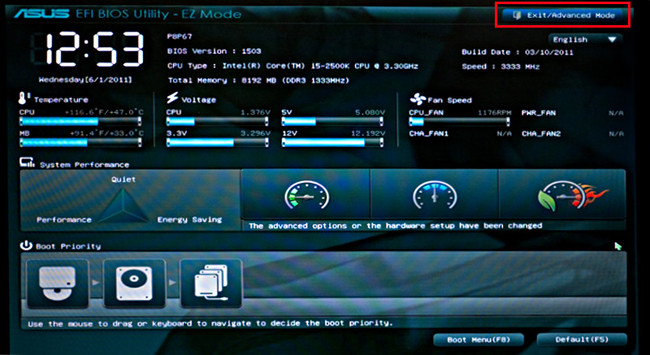
3.BIOS画面が立ち上がります。LGA1155/SandyBridgeのBIOSはマウスで操作することができます。
日本語表記になっていた場合、この画面のどこかに「日本語」というボタンがありますので、そちらをクリックし、「English」に変更してください。
日本語メニューは型番によって表記の差があるので、英語メニューでのご案内をしています。
画面右上の「Exit/Advanced Mode」をクリックしてください。
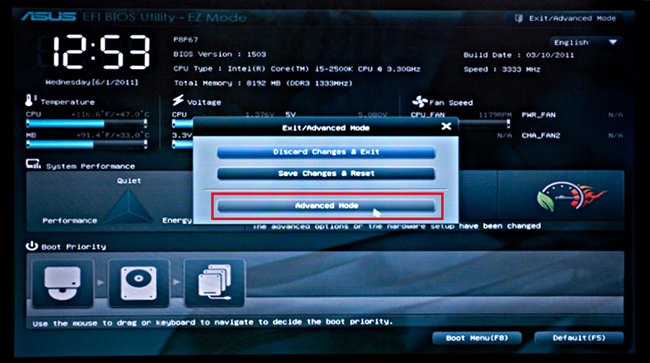
4.「Advanced Mode」をクリックしてください。
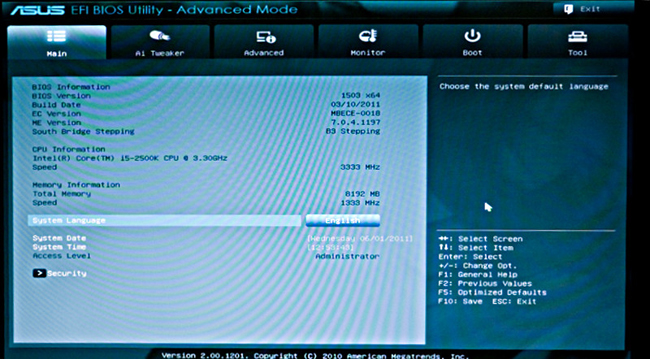
5.上のメニューアイコンの「Tool」をクリックしてください。
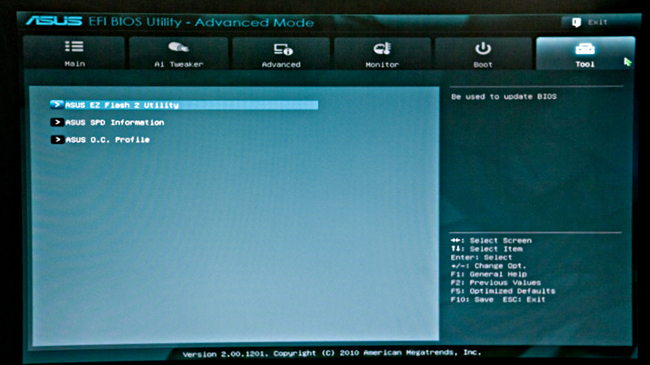
6.「>ASUS O.C Profile」もしくは「>ASUS OverClocking Profile」をクリックします。
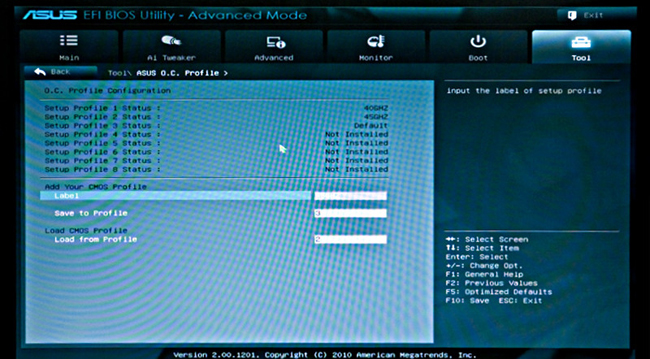
7.画面が切り替わります。
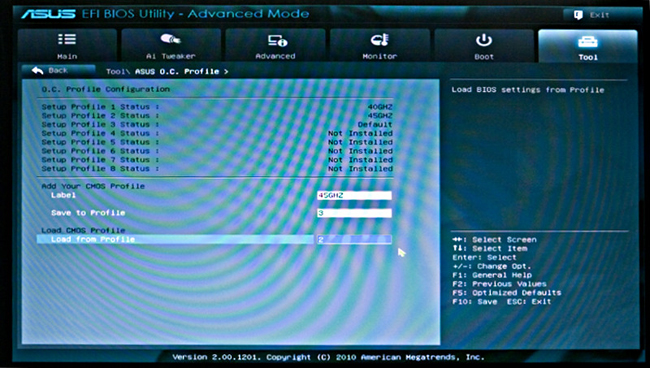
8.一番下の「Load from profile」の部分をクリックし、空白欄にキーボードのテンキーで1~8の任意の数字を入れてください。
※Profileはクロックごとに設定しており、上のグレーで表示されている部分にCPUのクロックの値でそれぞれ名前を付けています。(例3.2GHz→32GHz)
ほとんどの方はProfile1にしか名前がついていませんがお客様によっては2や3にも名前がついている場合があります。どのProfileに戻したらいいのか分からない場合はお手数ですが個別にお問い合わせください。
数字を入れたらキーボードの「Enter」キーを押してください。
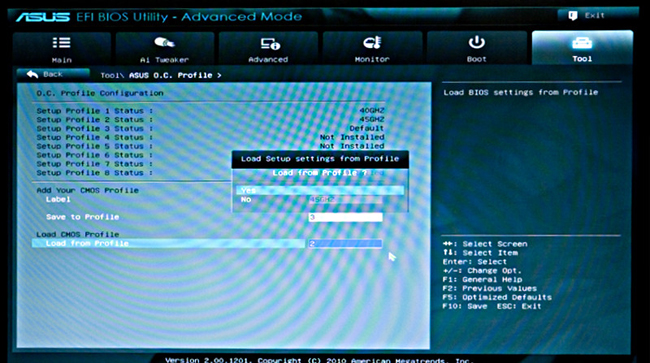
9.「Load Setup Setting from profile」のウインドウが開きますので「Yes」をクリックしてください。これで操作は完了です。
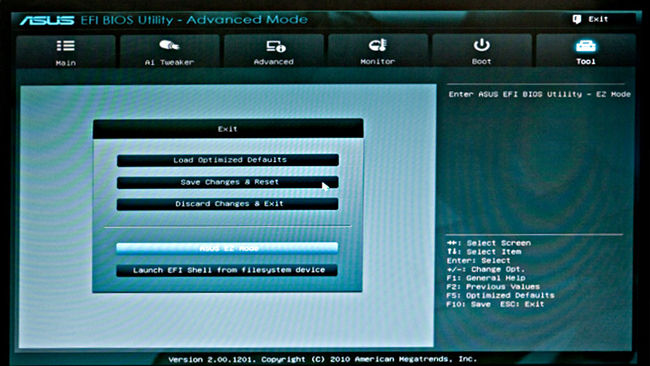
10.ページ右上の「Exit」をクリックし、Exitメニュー画面の中の「Save Changes & Reset」をクリックしてください。
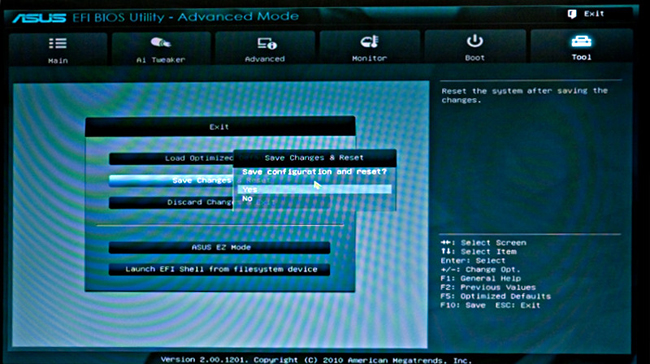
11.「Yes」をクリックしてください。
再起動がかかりますので、Windowsが起動するまでお待ちください。
こちらの作業を行ってもエラーメッセージが出続ける時は、BIOSのリロードを行ってもCPU Fan Errorが解消されない場合をお試しください。